PhotoShop合成渲染城市日落景象效果教程
摘要:本文用PhotoShop合成渲染城市日落景象效果,合成里最重要的步骤,气氛渲染,本教程将教你如何用曲线、照片滤镜、色彩平衡以及中灰层等来渲染...
本文用PhotoShop合成渲染城市日落景象效果,合成里最重要的步骤,气氛渲染,
本教程将教你如何用曲线、照片滤镜、色彩平衡以及中灰层等来渲染效果,有兴趣的同学可以学一下!
教程最终效果:

1.首先在ps中打开“城市”图片,这里的天空不适合我们,所有使用“钢笔工具”将天空抠选出来并删除。
将我们下载的“天空”图片放在城市图层的下面,然后使用画笔工具将两个图片的连接处涂抹的融合一些。

2.打开“男孩”照片,使用“钢笔工具”连平台一起抠选出来,然后粘贴到画布上。

3.制作日落我们还需要让现在的背景颜色匹配,新建一个图层,选择“渐变工具”设置一个从黑到透明的渐变,绘制一个渐变,
然后给他“创建剪贴蒙版”。选择“曲线”如下调整,并“创建剪贴蒙版”
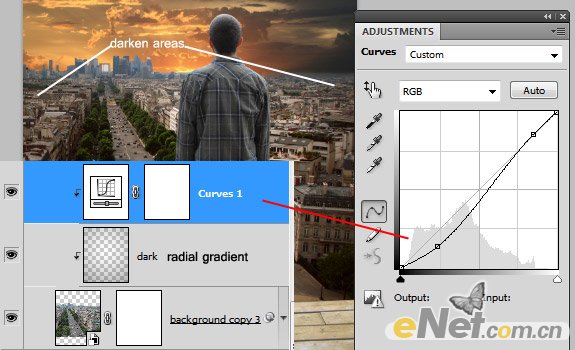
下面在连添加一些调整层,点击图层面板下方的“创建新的填充或调整图层”按钮,在弹出的菜单中依次选择“照片滤镜”、
“渐变映射”、“色彩平衡”并如下图设置。
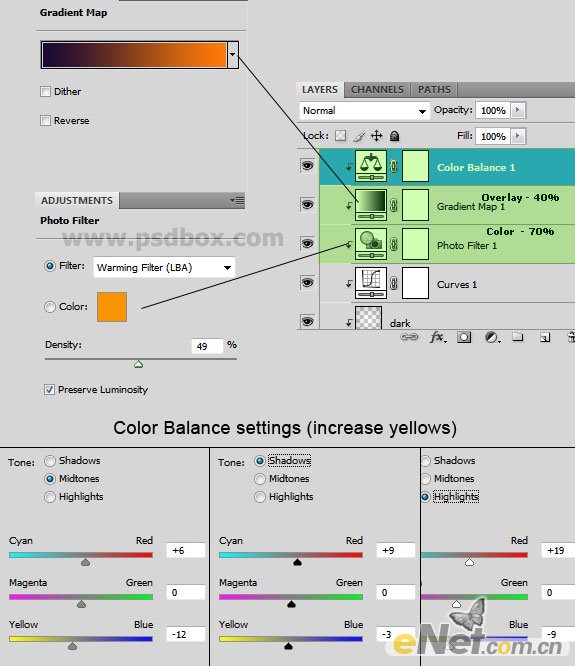
【PhotoShop合成渲染城市日落景象效果教程】相关文章:
★ PhotoShop打造一幅很棒的水彩风格城市图片效果教程
★ PhotoShop制作简单的“忘记时间”单幅音画图片教程
下一篇:
ps照片合成悬崖上的城堡技巧
